Πώς να μετατρέψετε μορφές Blu-ray σε συμβατές μορφές Wii σε Windows/Mac
Το Nintendo Wii μπορεί να παίξει δίσκους παιχνιδιών, αλλά δεν μπορεί να φορτώσει απευθείας δίσκους Blu-ray. Αν ναι, πρέπει να αντιγράψετε τη μορφή βίντεο Blu-ray σε Wii για να παίξετε την ταινία Blu-ray χωρίς να χρειάζεται να κάνετε λήψη άλλου προγράμματος. Η διαδικασία είναι εύκολη εάν έχετε ένα εξαιρετικό DVD Ripper και γνωρίζετε τις υποστηριζόμενες μορφές. Μπορείτε να μετατρέψετε τους δίσκους Blu-ray σε MP4, AVI, MOV και άλλες μορφές βίντεο με κωδικοποιητή MPEG. Δείτε τα παρακάτω μέρη για να μάθετε τα δύο προγράμματα που μπορούν να σας βοηθήσουν να μετατρέψετε το Blu-ray σε Wii.
Λίστα οδηγών
Μέρος 1: Επαγγελματικός τρόπος για να μετατρέψετε βίντεο Blu-ray σε Wii Μέρος 2: Πώς να αντιγράψετε το Blu-ray στο Nintendo Wii μέσω του Handbrake Μέρος 3: Συχνές ερωτήσεις σχετικά με την αντιγραφή Blu-ray στο WiiΜέρος 1: Επαγγελματικός τρόπος για να μετατρέψετε βίντεο Blu-ray σε Wii
4Easysoft DVD Ripper είναι ένας επαγγελματικός μετατροπέας πολυμέσων που υποστηρίζει 600+ μορφές και προεπιλογές συσκευών, συμπεριλαμβανομένων MP4 και άλλων μορφών συμβατών με Wii. Είναι ένα GPU Accelerated DVD Ripper που σας δίνει τη δυνατότητα να μετατρέψετε το Blu-ray σας σε Wii με 60x μεγαλύτερη ταχύτητα, διατηρώντας παράλληλα την αρχική ποιότητα του βίντεό σας. Επιπλέον, παρέχει λειτουργίες επεξεργασίας που σας επιτρέπουν να εφαρμόζετε εφέ, να προσθέτετε υπότιτλους, να προσαρμόζετε την ένταση του ήχου και ούτω καθεξής.

Υποστηρίζει περισσότερες από 600 μορφές, όπως MP4, AVI, MKV και άλλα για την κονσόλα Wii.
Σας επιτρέπει να συμπιέσετε το μέγεθος του βίντεο χρησιμοποιώντας πολλές ρυθμίσεις χωρίς να χάσετε την αρχική ποιότητα.
Εξάγετε κομμάτια ήχου από σπιτικά DVD, επιτρέποντάς σας να τα μετατρέψετε στα προτιμώμενα αρχεία χωρίς απώλειες.
Σας παρέχει έναν επεξεργαστή πολλαπλών πυρήνων που σας επιτρέπει να κάνετε ομαλή και άψογη αντιγραφή του DVD σας στη μορφή που προτιμάτε.
100% Secure
100% Secure
Βήμα 1Κατεβάστε και εγκαταστήστε τον μετατροπέα Blu-ray σε Wii και, στη συνέχεια, εκκινήστε τον στον υπολογιστή σας. Θυμηθείτε να τοποθετήσετε το DVD σας στη μονάδα DVD του υπολογιστή σας. Αφού το εκκινήσετε, κάντε κλικ στην κύρια διεπαφή Φόρτωση DVD και επιλέξτε Φόρτωση δίσκου DVD από τις τρεις επιλογές: Φόρτωση δίσκου DVD, Φόρτωση DVD ISO, και Φόρτωση φακέλου DVD.

Βήμα 2Στη συνέχεια, τα αρχεία σας θα φορτωθούν αυτόματα στο πρόγραμμα. Μπορείτε να κάνετε κλικ Πλήρης Λίστα Τίτλων για να φορτώσετε όλους τους επιλεγμένους τίτλους και, στη συνέχεια, επιλέξτε το πλαίσιο των τίτλων που θέλετε να προσθέσετε. Κλικ Εντάξει για να επιβεβαιώσετε την επιλογή σας.

Βήμα 3Για το αρχείο εξόδου, έχετε τρεις επιλογές: Αντιγραφή σε φάκελο βίντεο/ήχου, αντιγραφή σε φάκελο DVD, και Αντιγραφή σε DVD αρχείο ISO. Επιλέγω Αντιγραφή σε βίντεο/ήχο για να αντιγράψετε το Blu-ray σε ψηφιακή μορφή Wii. Κάντε κλικ στην αναπτυσσόμενη λίστα δίπλα Rip All προς, επιλέξτε AVI ως μορφή εξόδου σας.

Βήμα 4Αφού επιλέξετε μια μορφή εξόδου, κάντε κλικ Rip All στην κάτω δεξιά γωνία της κύριας διεπαφής του προγράμματος για να αντιγράψετε αμέσως τον δίσκο Blu-ray σας.

Μέρος 2: Πώς να αντιγράψετε το Blu-ray στο Nintendo Wii μέσω του Handbrake
Ένα άλλο εξαιρετικό πρόγραμμα είναι το Handbrake, το οποίο αντιγράφει τα DVD ή το Blu-ray σας σε ψηφιακή μορφή για Wii. Επιπλέον, σας επιτρέπει επίσης να μετατρέπετε ομαδικά πολλά αρχεία βίντεο ταυτόχρονα. Διαθέσιμος για Windows, Mac και Linux, αυτός ο μετατροπέας έχει πολλά πολύτιμα χαρακτηριστικά που θα σας βοηθούσαν να μετατρέψετε το Blu-ray σας σε Wii. Ωστόσο, έχετε μόνο δύο επιλογές για μορφή βίντεο, MP4 και MKV. Όμως, δεδομένου ότι το MP4 είναι μία από τις συμβατές μορφές για το Wii, αυτό δεν θα είναι πρόβλημα.
Βήμα 1Κατεβάστε και εγκαταστήστε τον μετατροπέα Blu-ray σε Wii, Handbrake και, στη συνέχεια, εκκινήστε τον στον υπολογιστή σας. Για να φορτώσετε το δίσκο σας, τοποθετήστε τον στη μονάδα DVD του υπολογιστή σας. Στη συνέχεια, κάντε κλικ στο κουμπί Πηγή και επιλέξτε Φάκελος DVD/VIDEO_TS για να φορτώσετε τα αρχεία DVD σας.
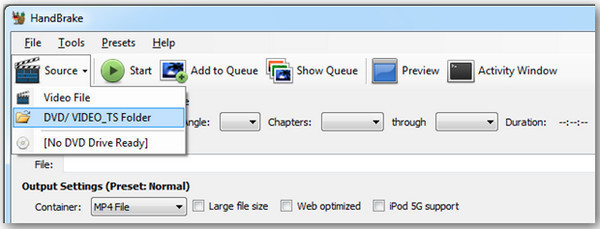
Βήμα 2Επιλέξτε μια προεπιλογή για το αρχείο εξόδου σας και, στη συνέχεια, ορίστε το αρχείο προορισμού κάνοντας κλικ στο Προορισμός για να επιλέξετε έναν φάκελο ή να δημιουργήσετε έναν νέο φάκελο στον υπολογιστή σας.
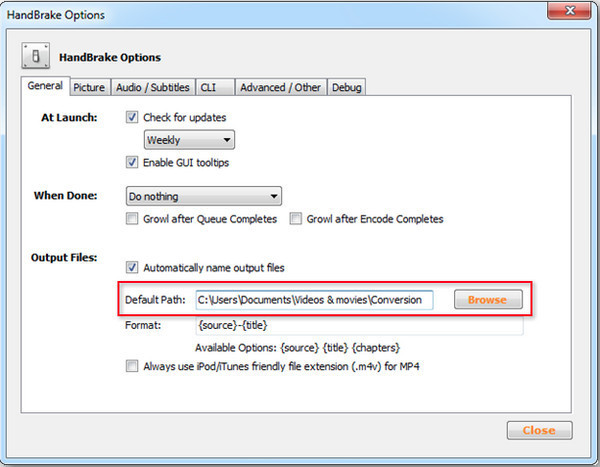
Βήμα 3Πλοηγηθείτε στο Ρυθμίσεις εξόδουκαι μετά επιλέξτε Δοχείο. Εκεί, ανοίξτε το Βίντεο/Ήχος καρτέλες παρακάτω για να προσαρμόσετε τις παραμέτρους του προφίλ εξόδου ανάλογα με το τι χρειάζεστε για να αντιγράψετε τη μορφή Blu-ray σε Wii και επιλέξτε MP4. Τέλος, κάντε κλικ στο Αρχή κουμπί πάνω από την κύρια διεπαφή του προγράμματος για να μετατρέψετε το Blu-ray σας σε Wii.

Μέρος 3: Συχνές ερωτήσεις σχετικά με την αντιγραφή Blu-ray στο Wii
-
Ποια ποιότητα βίντεο υποστηρίζει το Wii στη μετατροπή Blu-ray;
Το Wii υποστηρίζει μόνο βίντεο με ποιότητα μικρότερη από HD. Η έξοδος βίντεο θα πρέπει να είναι πλήρης: 1080p, 1080i, 720p, 480p και 480i. Συνιστάται η χρήση μορφής AVI με ανάλυση βίντεο έως 848x480.
-
Μπορώ να αντιγράψω δίσκους Blu-ray που προστατεύονται από αντιγραφή στο Wii με το Handbrake;
Ναι, μπορείς. Με το Handbrake, μπορείτε να αντιγράψετε κρυπτογραφημένους δίσκους Blu-ray μόνο εάν εγκαταστήσετε ένα πρόγραμμα που ονομάζεται libdvdcss. Διαφορετικά, δεν μπορεί να αντιγράψει DVD ή δίσκους Blu-ray που διαθέτουν προστασία αντιγραφής.
-
Μπορώ να χρησιμοποιήσω το VLC Media Player για αντιγραφή Blu-ray στο Wii;
Εκτός από ένα διάσημο πρόγραμμα αναπαραγωγής πολυμέσων, το VLC μπορεί επίσης να αντιγράψει DVD και δίσκους Blu-ray, ώστε να μπορείτε να τα παρακολουθείτε άνετα στον υπολογιστή, το τηλέφωνο και άλλες ψηφιακές συσκευές σας. Μπορείτε να επιλέξετε MP4 ως μορφή εξόδου στο Προφίλ, καθώς αυτή η μορφή είναι συμβατή με το Wii.
συμπέρασμα
Το Wii είναι μια κονσόλα βιντεοπαιχνιδιών αρχικά διαθέσιμη για gaming, όχι για παρακολούθηση ταινιών για ψυχαγωγία. Ωστόσο, οι λύσεις που αναφέρονται παραπάνω είναι χρήσιμες για να παρακολουθείτε τις ταινίες σας Blu-ray στο Wii σας αντιγράφοντας το Blu-ray σε μορφή που υποστηρίζεται από Wii. Ένας επαγγελματίας ripper όπως ο 4Easysoft DVD Ripper Συνιστάται η αντιγραφή δίσκων Blu-ray σε μορφή Wii ή άλλες ψηφιακές μορφές και να έχετε μια φανταστική εμπειρία αντιγραφής. Απολαύστε τις ταινίες σας Blu-ray χρησιμοποιώντας ένα από τα επαγγελματικά DVD Ripper.
100% Secure
100% Secure



